
在這個對話框中要我們在第一個文本框中要我們輸入數據庫密碼,並在第二個文本框中再輸入一遍剛才輸入的密碼,以保證我們輸入的密碼不會因為誤輸造成我們以後無法打開自己的數據庫。將這些完成以後,就單擊確定按鈕。
這時候彈出一個提示窗口,它提示要用獨占方式打開數據庫才能設置或撤銷數據庫密碼。
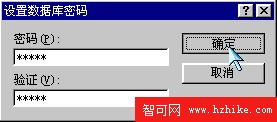
記住要設置數據庫的密碼時,必須要保證這個數據庫的打開方式是獨立打開方式。好在這個提示框中告訴我們怎樣以獨立方式打開一個數據庫。那我們現在就單擊這個提示框上的確定按鈕,然後單擊“設置數據庫密碼”對話框上的取消按鈕。再單擊數據庫按鈕上的關閉按鈕來關閉這個數據庫,然後再將鼠標移動到Access工具欄上的打開圖標按鈕上,單擊鼠標左鍵,這時會彈出一個“打開”對話框,
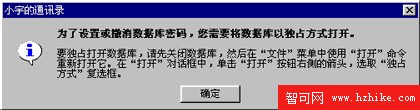
在這個對話框中選擇需要打開的數據庫,然後將鼠標移動到這個對話框中“打開”按鈕右面的向下按鈕。在彈出的菜單中選擇“以獨占方式打開”,並單擊這個選項。
現在我們打開的數據庫就可以設置它的密碼了。按照剛才我們輸入密碼的過程再來一遍,這樣就可以給這個數據庫設置密碼了。當下次打開這個數據庫的時候,就會發現在打開數據庫之前就會在屏幕上出現一個對話框,要求你輸入這個數據庫的密碼。
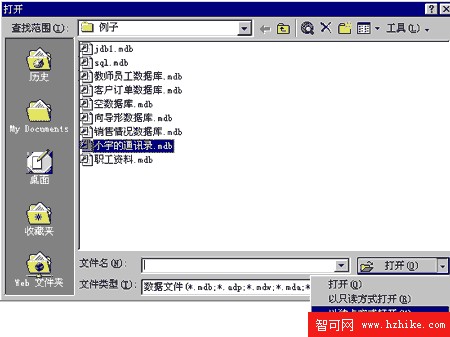
只有你輸入正確的密碼才能打開這個數據庫,否則就不能打開這個數據庫。
撤銷密碼也很簡單,當你給一個數據庫已經設置了一個密碼後,要想撤銷這個密碼,就再用獨立方式打開這個數據庫,然後單擊原來是“設置數據庫密碼”那個命令的位置,現在已經是“撤銷數據庫密碼”命令了,單擊這個命令,這時會在屏幕上彈出一個對話框,
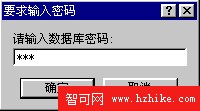
這次我們只要再輸入一次正確的密碼,就可以將這個數據庫密碼撤銷了。